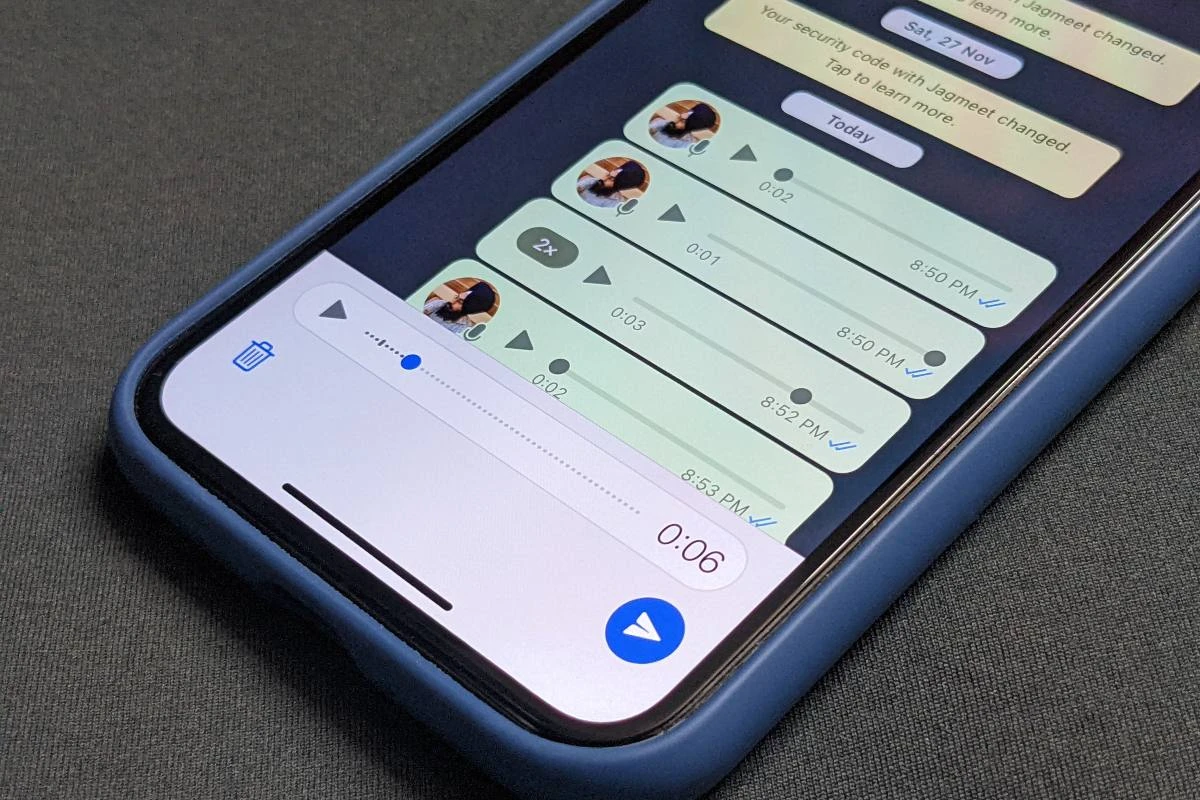La WhatsApp-program för snabbmeddelanden Det är fortfarande bland de mest använda av användare runt om i världen. Den har många funktioner för att hålla dig i kontakt med dina vänner och familj, inklusive ljudmeddelanden. Om du någonsin har undrat hur du sparar WhatsApp-ljud för att spela det igen när som helst, här hittar du alternativen.
Genom funktionen ljudmeddelanden vi kan dela mer information på kortare tid. Du kan lyssna på dem igen när de har laddats i din konversation, eller så kan du ladda ner dem så att de hamnar i ditt galleri. På så sätt kan du lyssna på den från vilken ljudspelare som helst och till och med utan att öppna WhatsApp.
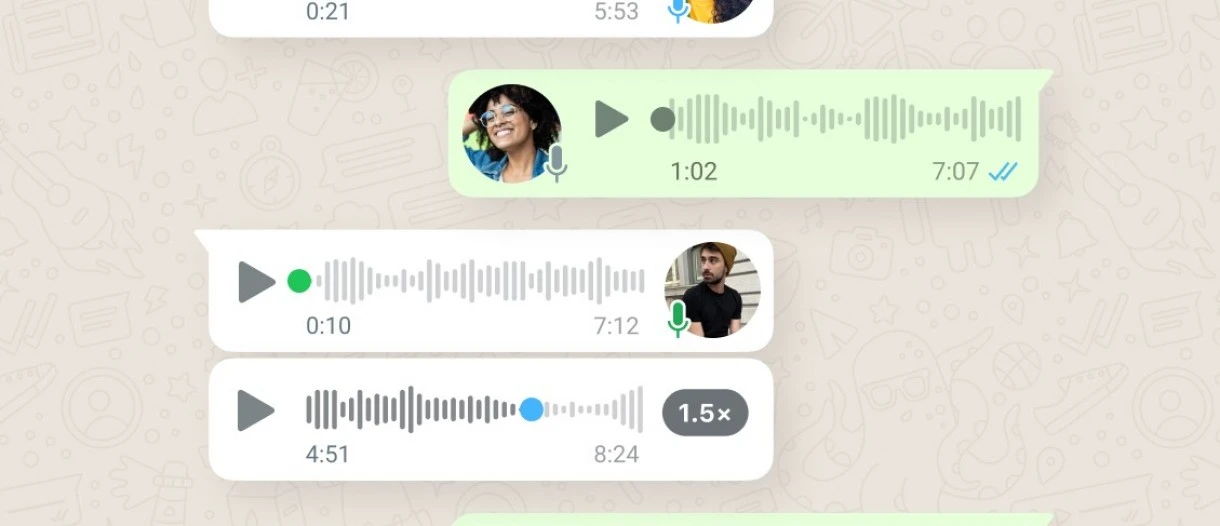
Spara WhatsApp-ljud på Android-mobiler
mycket steg för att spara WhatsApp-ljud på Android de är väldigt enkla. Det enda vi behöver är att öppna konversationen med ljudmeddelandet, välj det och håll ner det så kommer ytterligare alternativ att visas. Vi klickar på knappen med tre punkter i det övre högra hörnet och väljer alternativet Dela. Det kommer att finnas olika alternativ för applikationer och kontakter att dela, men vi måste välja telefonens filutforskare. Väl inne väljer vi mappen där vi vill spara ljudet och det är allt. Vi kan komma åt den från Android-filläsaren eller genom att ansluta enheten till en dator.
Ladda ner WhatsApp-ljud på iOS-telefoner
Proceduren för att spara WhatsApp-ljud på iOS-telefoner är liknande. Steg för steg kommer vi att göra följande:
- Vi öppnar WhatsApp och konversationen med ljudet som vi vill spara.
- Vi håller nere för att ta fram den sammanhangsberoende menyn.
- Vi väljer alternativet Skicka igen.
- Vi trycker på knappen i form av en pil inuti en fyrkant.
- Klicka på Spara till filer.
- Från iCloud File Manager väljer vi mappen för att spara ljudet.
- Vi bekräftar Spara.
Spara WhatsApp-ljud på datorn
Det finns ett annat alternativ till ladda ner ljud från våra röstkonversationer av WhatsApp. Vi kan använda webbversionen för att ladda ner filerna direkt till datorn. Stegen är mycket enkla eftersom det är ett intuitivt gränssnitt för denna typ av åtgärder.
Med chatten öppen trycker vi på ikonen med tre punkter i det övre högra hörnet.
Vi väljer "Välj meddelanden" och markerar ljudet vi vill ladda ner.
Vi trycker på nedladdningsknappen (en pil som pekar nedåt) och väljer målmapp.
Vad är nyttan med att ladda ner ljudfiler?
Om du har Internetanslutning via WiFi eller data, kommer du inte att ha problem med att spela dina WhatsApp-ljudmeddelanden. Men vi måste alltid öppna meddelandeappen för att spela dem inbyggt. Genom att spara dem på enheten eller datorn kan vi öppna dem från spelaren och det finns inget behov av att ansluta till WhatsApp.
Detta är särskilt användbart om vi inte vill att andra användare ska se oss anslutna, eller om vi har aktiverat flygplansläge. Textmeddelanden, å andra sidan, säkerhetskopieras i Google Drive men kan inte nås om vi inte skapar en txt-fil. Med ljudet är det enklare eftersom de kan laddas ner direkt till den mapp vi vill ha och spela upp dem som vi vill.
Var lagras WhatsApp-ljud på Android?
En mycket vanlig fråga är var röstmeddelandena som kommer till en enhet sparas som standard. whatsapp chatt. Genom en Android-filutforskare kan vi hitta dem på enheter med Googles operativsystem. Följ dessa steg för att se standardljudmappen:
- Öppna filläsaren (Google Files).
- Välj alternativet Utforska och sedan Intern lagring.
- Öppna WhatsApp-mappen och sedan Media-mappen.
- Det finns en mapp för varje innehåll, i Audio finns ljuden och i Voice Notes röstanteckningarna.
- Bläddra igenom mapparna ordnade efter datum för att hitta ljudfilen du letar efter.
Slutsatser
Till ta dina ljudmeddelanden var som helst, måste vi utföra den manuella nedladdningen till datorn, till det interna minnet på iPhone eller utforska standardmappen på Android. Du kan även kolla mapparna efter datum i Android och kopiera de ljudfiler du vill ha, men det är lite krångligare än att ladda ner direkt från chatten.
iOS-operativsystemet är mer tråkigt i det här avsnittet, eftersom det inte sparar ljudet som standard. I vilket fall som helst, med processen som förklaras ovan kan du vidarebefordra det valda meddelandet till ditt eget internminne. Kom ihåg att genom att spara röstljud kan du alltid ha viktig information tillgänglig.
Handling är särskilt viktigt för dem som delar många konversationer eller data via röstljud. Om du vill föra ett register över relevanta meddelanden eller data, ladda ner varje ljudsignal till din mobil eller dator. Proceduren tar några sekunder när du har lärt dig stegen att följa. du kan också prova vad är whatsapp plus och installera det för ytterligare anpassning i dina chattar.